Zusammenfassung:
Wenn Sie sich nicht an den Passcode für die Bildschirmzeit erinnern können, können Sie ihn vollständig umgehen und den Passcode zurücksetzen, indem Sie einige der in diesem Handbuch vorgestellten Möglichkeiten nutzen.
Das Vergessen des Bildschirmzeit-Passcodes kann ärgerlich sein. Vielleicht fragen Sie sich, warum und was zu tun ist, wenn Ihnen das wirklich passiert?
Wenn dies bei Ihnen der Fall ist, machen Sie sich keine Sorgen. In diesem Handbuch wird alles über die Bildschirmzeit im Detail erklärt, angefangen bei der Bildschirmzeit bis hin zum Zurücksetzen des Bildschirmzeit-Passcodes, wenn Sie ihn vergessen haben.
Beginnen wir nun mit der Bildschirmzeit.
Was ist Bildschirmzeit?
Screen Time, eine neue Funktion von iOS 12, gibt Ihnen die volle Kontrolle über die Zeit, die Sie mit Ihrem iPhone und iPad verbringen. Durch die Aktivierung dieser Funktion können Sie:
- Entscheiden Sie, wie Sie Ihre Zeit auf Ihrem iPhone oder iPad nutzen
- Legen Sie Zeitlimits für einzelne Apps auf Ihrem iOS-Gerät fest
- Planen Sie Ausfallzeiten ein, um Apps zu bestimmten Zeiten zu deaktivieren
- Richten Sie die Kindersicherung ein
- Erhalten Sie wöchentliche Bildschirmzeitberichte
Auf jeden Fall hilft eine solche Funktion sehr dabei, die übermäßige Nutzung von Telefonen oder bestimmten Apps zu verhindern. Da es sich jedoch um eine relativ neue Funktion handelt, ist sie nicht allen Menschen allgemein bekannt. Daher können einige Benutzer Probleme mit der Verwendung von Screen Time haben. Und das häufigste Problem ist das Vergessen des Passcodes. Versuchen Sie in diesem Fall, das Problem mithilfe dieser Lösungen zu beheben.
Lösung 1. Entfernen Sie den Bildschirmzeit-Passcode vollständig mit einem Klick
Wenn Sie kein Passwort mehr für Screen Time verwenden möchten, können Sie es mit diesem iPhone-Entsperrer - EaseUS MobiUnlock – gründlich entfernen. Es ist kein Passwort erforderlich. Kein Datenverlust. Sie können den vergessenen Screen Time-Passcode im neuesten iOS 12/13/14/15 einfach und schnell vom iPhone oder iPad entfernen. Zusätzlich zum Bildschirmzeit-Passcode können auch andere Sperren wie die Bildschirmsperre, die iCloud-Aktivierungssperre, die iTunes-Verschlüsselung und mehr von EaseUS MobiUnlock umgangen werden.
Darüber hinaus enthält es einige weitere Funktionen, wie zum Beispiel:
- Aktivierungssperre oder Apple-ID ohne Passcode umgehen
- Entfernen Sie die iTunes-Backup-Verschlüsselung ohne Passcode
- Durchsuchen und exportieren Sie WLAN-/App-/Website-/Mail-Passwörter
- Ein iPad ohne Passcode auf die Werkseinstellungen zurücksetzen
Worauf wartest du? Laden wir es auf den Computer herunter und beginnen wir mit der Umgehung des Screen Time-Passcodes.
Schritt 1. Installieren und starten Sie EaseUS MobiUnlock auf Ihrem PC. Verbinden Sie Ihr iPhone mit dem PC. Klicken Sie auf der Startseite auf „Bildschirmzeit-Passcode entsperren“.

Schritt 2. Nachdem Ihr iPhone von EaseUS MobiUnlock erkannt wurde, klicken Sie auf die Schaltfläche „Jetzt entsperren“, um fortzufahren.

Schritt 3. EaseUS MobiUnlock beginnt mit der Deaktivierung der Bildschirmzeit auf Ihrem iPhone oder iPad ohne Passwort. Nachdem angezeigt wird, dass die Entsperrung erfolgreich war, können Sie mit der Einrichtung Ihres iPhones oder iPads fortfahren.

Lösung 2. Ändern Sie den Bildschirmzeit-Passcode auf dem iPhone/iPad/Mac, wenn Sie ihn vergessen haben
Wenn Sie immer noch ein Passwort für Screen Time möchten, sich aber nicht an das vorherige erinnern können, können Sie den vergessenen Passcode zurücksetzen, indem Sie diese Schritte ausführen. Dieser Abschnitt enthält Schritte für iOS-Geräte und Mac. Wählen Sie je nach Gerätemodell die Methode aus, die für Sie am besten geeignet ist.
1. Auf einem iPhone/iPad
Schritt 1 . Öffnen Sie die Einstellungen-App auf Ihrem iPhone oder iPad.
Schritt 2 . Scrollen Sie nach unten, um „Bildschirmzeit“ zu finden.
Schritt 3 . Klicken Sie unten auf Ihrer Seite auf „Bildschirmzeit-Passcode ändern“.
Schritt 4 . Wählen Sie im Popup-Fenster „Bildschirmzeit-Passcode ändern“. Wählen Sie dann „Passcode vergessen?“ aus.
Schritt 5 . Geben Sie Ihre Apple-ID und Ihr Passwort ein. Wenn Sie Ihr Apple-ID-Passwort vergessen haben, klicken Sie stattdessen einfach auf „Apple-ID oder Passwort vergessen“.
Schritt 6 . Legen Sie einen neuen Bildschirmzeit-Passcode fest und bestätigen Sie Ihre Einstellung, indem Sie den Passcode erneut eingeben.

2. Auf einem Mac
Hinweis : Die folgenden Schritte funktionieren nur auf macOS Catalina 10.15.4 oder höher.
Schritt 1 . Klicken Sie auf einem Mac auf das Apple-Symbol in der oberen linken Ecke und wählen Sie „Systemeinstellungen“.
Schritt 2 . Wählen Sie im Fenster „Systemeinstellungen“ die Option „Bildschirmzeit“.
Schritt 3 . Klicken Sie anschließend unten links auf „Optionen“. Wählen Sie auf der rechten Seite „Passcode ändern“.
Schritt 4 . Es öffnet sich ein neues Fenster, in dem Sie Ihren Passcode eingeben oder den vergessenen Passcode wiederherstellen können. Klicken Sie einfach auf „Passcode vergessen“.
Schritt 5 . Geben Sie Ihre Apple-ID und Ihren Passcode ein und bestätigen Sie diese durch erneute Eingabe.
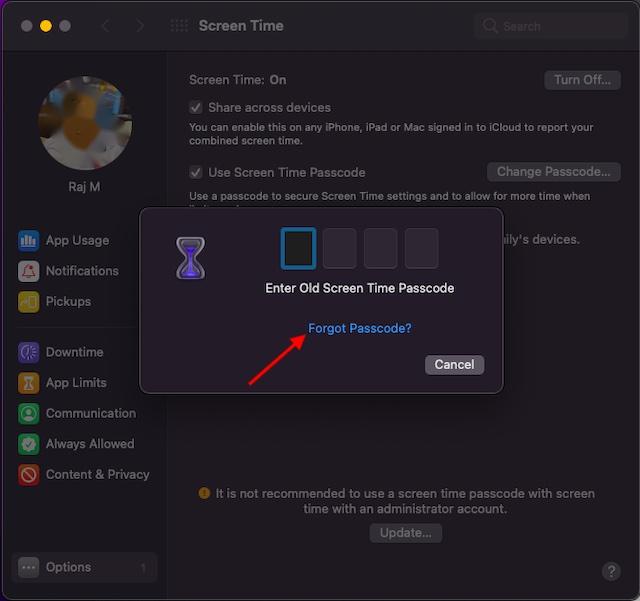
- Tipp
- Wenn Sie die Familienfreigabe verwenden, um das Konto Ihres Kindes zu verwalten, wird die Option zum Zurücksetzen des Passcodes nicht angezeigt. In diesem Fall müssen Sie das Gerät des Familienorganisators verwenden, um den Screen Time-Passcode zurückzusetzen. Die Schritte ähneln den oben aufgeführten.
- Der einzige Unterschied besteht darin, dass Sie beim Aufrufen der Seite „Bildschirmzeit“ unter „Familie“ den Namen Ihres Kindes auswählen und dann auf „Passcode für Bildschirmzeit ändern“ anstelle Ihres eigenen Geräts tippen müssen.Ausführliche Schritte finden Sie in der offiziellen Anleitung von Apple zum Zurücksetzen des Bildschirmzeit-Passcodes für das Gerät Ihres Kindes.
Das Fazit
Es gibt zwei Lösungen, um das Problem „Bildschirmzeit-Passcode vergessen“ zu beheben. Welche Lösung zum Einsatz kommt, hängt von Ihren spezifischen Anforderungen ab. Wenn Sie den Screen Time-Passcode nicht mehr verwenden möchten, können Sie ihn mithilfe von EaseUS MobiUnlock vollständig von Ihrem Gerät entfernen. Wenn Sie lediglich den Bildschirmzeit-Passcode ändern möchten, ihn sich aber nicht mehr merken können, können Sie ihn mit Solution beheben.
Weitere Artikel & Tipps:
-
![author-Maria]() Maria / 2025-09-01
Maria / 2025-09-01 -
So entfernen Sie die Apple ID von den AirPods ohne vorherigen Besitzer
![author-Maria]() Maria / 2025-09-01
Maria / 2025-09-01
-
Face ID funktioniert nicht auf dem iPhone 13/14| 100 % Arbeitsanleitung
![author-Maria]() Maria / 2025-09-01
Maria / 2025-09-01 -
So setzen Sie die Apple Watch ohne Apple ID zurück
![author-Maria]() Maria / 2025-09-01
Maria / 2025-09-01

EaseUS MobiUnlock
- iPhone-Sperrcode entsperren
- 4/6-stelligen Code entfernen
- Deaktiviertes iPhone entsperren
iPhone entsperren